- Зохиолч Jason Gerald [email protected].
- Public 2023-12-16 11:28.
- Хамгийн сүүлд өөрчлөгдсөн 2025-01-23 12:27.
Интернет холболт тохируулахын тулд хийх ёстой алхамууд нь интернетийн үйлчилгээ үзүүлэгч (ISP), өөрөөр хэлбэл кабель эсвэл DSL -ээс хамаарч өөр өөр байх болно. Кабель эсвэл DSL интернет холболтыг тохируулах зааврыг энэ нийтлэлээс уншина уу. Интернет холболтын төрлийг мэдэхгүй байгаа бол ISP -тэйгээ холбоо барина уу.
Алхам
2 -р арга 1: Утастай интернет холболтыг тохируулах

Алхам 1. Кабелийн модемийг компьютерт холбоно уу
Таны компьютер хананы кабелийн залгууртай ойрхон байгаа эсэхийг шалгаарай.

Алхам 2. Кабелийн модемийг хананы кабелийн залгуурт залгаарай

Алхам 3. Модемийн цахилгаан кабелийг залгаарай
Ихэнх модемуудад On/Off унтраалга байдаггүй. Залгах, салгах нь асаах, унтраах арга юм.
- Кабелийн модемийг асаахад энэ нь ачаалах процессоор дамжина. Ихэнх гэрэл асаж байх үед энэ процесс дуусч байгааг та анзаарч, анивчихаа болино. Ерөнхийдөө анивчих нэг гэрэл байдаг.
- Ерөнхийдөө модемийг бүрэн асаахад 30-60 секунд зарцуулдаг.
- Хэрэв та шинэ модем худалдан авч байгаа бол кабелийн ISP -тэйгээ холбоо барьж, шинэ модемийнхоо талаар тэдэнд мэдээлэл өгөх шаардлагатай болно, эс тэгвээс тэд үүнийг таны данстай холбоотой модем гэж хүлээн зөвшөөрөхгүй. Танд модемийн серийн дугаар, MAC хаяг хэрэгтэй бөгөөд хоёуланг нь модемийн доод эсвэл хажуу талд хэвлэх ёстой.
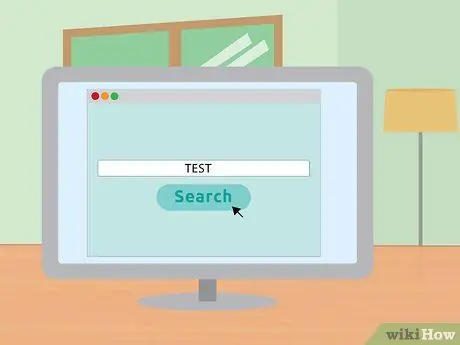
Алхам 4. Интернет холболтоо шалгана уу
Вэб хөтөчийг нээгээд урьд нь очиж үзээгүй вэбсайт руу очно уу. Хэрэв та өмнө нь зочилж байсан вэбсайтыг зааж байгаа бол таны хөтөч үүнийг кэшээс ачаалах магадлал өндөр байна. Хэрэв вэбсайт ачаалагдсан бол та интернетэд холбогдсон байна. Үгүй бол доорх үлдсэн алхмуудыг гүйцэтгээрэй.
Хайлтын системийг ашиглан ямар нэгэн зүйл хайх нь үүнийг хийх хамгийн сайн арга юм
2 -ийн 2 -р арга: DSL интернет холболтыг тохируулах

Алхам 1. DSL загварыг компьютертээ залгаарай
Таны компьютер хананы кабелийн залгууртай ойрхон байгаа эсэхийг шалгаарай.

Алхам 2. DSL модемийг хананы кабелийн үүрэнд залгаарай

Алхам 3. DSL модемийн цахилгаан кабелийг залгаарай
Ихэнх модемуудад On/Off унтраалга байдаггүй. Залгах, салгах нь асаах, унтраах арга юм.
- DSL модемийг асаахад ачаалах процесс явагдах болно. Ихэнх гэрэл асаж, анивчихаа больсон үед энэ процесс дууссан гэдгийг та мэдэх болно. Ерөнхийдөө анивчих нэг гэрэл байдаг.
- Ерөнхийдөө модемийг бүрэн асаахад 30-60 секунд зарцуулдаг.
- Хэрэв та шинэ модем худалдаж авсан бол модемоо ISP дансны хэрэглэгчийн нэр, нууц үгээр холбохын тулд DSL ISP -тэйгээ холбоо барих шаардлагатай болно. Хэрэв та энэ мэдээллийг мэдэхгүй байгаа бол энэ талаар ISP -тэйгээ холбоо барих шаардлагатай болно.
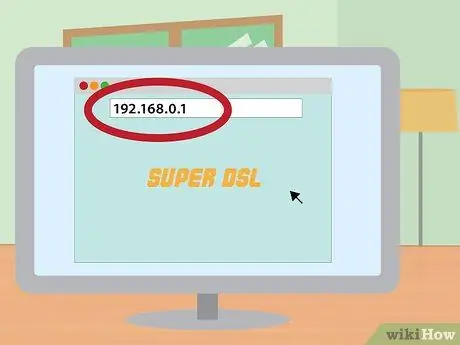
Алхам 4. Модемийн удирдлагын дэлгэцийг оруулна уу
Вэб хөтөчийг нээнэ үү. Хаягийн талбарт модемийн IP хаягийг бичнэ үү. Үүнийг ихэвчлэн модем дээр өөрөө хэвлэдэг. Үгүй бол үүнийг модемийн гарын авлагад жагсаасан болно.
Модемийн нийтлэг IP хаяг нь 192.168.0.1 ба 192.168.1.1 юм. Модемд зориулагдсан IP хаягийн жагсаалтыг энд дарж үзнэ үү
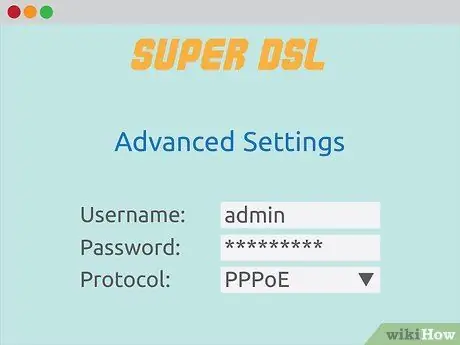
Алхам 5. DSL дансны хэрэглэгчийн нэр, нууц үгээ оруулна уу
Модемийн удирдлагын дэлгэцтэй холбогдсоны дараа PPPoE хайх хэрэгтэй. PPPoE талбарт DSL дансны хэрэглэгчийн нэр, нууц үгээ оруулна уу. Хэрэглэгчийн нэр нь ихэвчлэн имэйл хаяг юм.
Хэрэв та өөрийн акаунтын хэрэглэгчийн нэр, нууц үгийг мэдэхгүй бол DSL ISP -тэйгээ холбоо барина уу
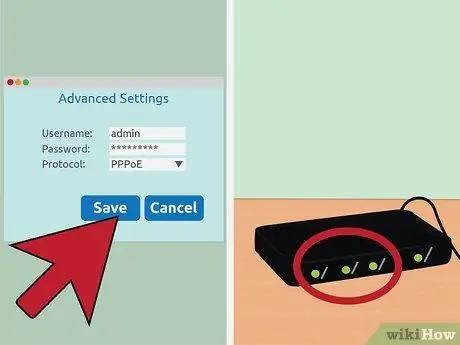
Алхам 6. Тохиргоогоо хадгална уу
Тохиргоо дууссаны дараа тохиргоог хадгална уу. Таны онлайн байгааг илтгэхийн тулд таны модем дээрх интернет гэрэл ногоон болж асах ёстой.
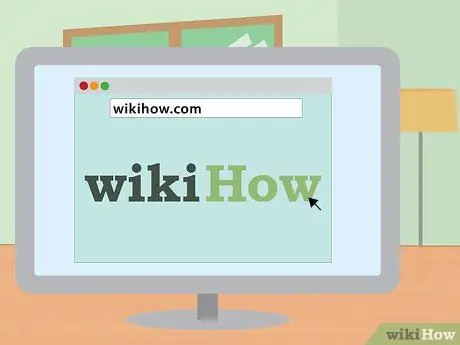
Алхам 7. Интернет холболтоо шалгана уу
Вэб хөтөчийг нээгээд урьд нь очиж үзээгүй вэбсайт руу очно уу. Хэрэв та өмнө нь зочилж байсан вэбсайтыг зааж байгаа бол таны хөтөч үүнийг кэшээс ачаалах магадлал өндөр байна. Хэрэв вэбсайт ачаалагдсан бол та интернетэд холбогдсон байна. Үгүй бол доорх үлдсэн алхмуудыг гүйцэтгээрэй.
Хайлтын системийг ашиглан ямар нэгэн зүйл хайх нь үүнийг хийх хамгийн сайн арга юм
Нийтлэг модем ба чиглүүлэгчийн IP хаяг
- Alcatel SpeedTouch Home/Pro - 10.0.0.138 (үндсэн нууц үг байхгүй)
- Alcatel SpeedTouch 510/530/570 - 10.0.0.138 (үндсэн нууц үг байхгүй)
- Asus RT-N16-192.168.1.1 (анхдагч нууц үг "админ")
- Тэрбум BIPAC-711 CE-192.168.1.254 (анхдагч нууц үг "админ")
- Billion BIPAC-741 GE-192.168.1.254 (анхдагч нууц үг "админ")
- Billion BIPAC-743 GE-192.168.1.254 (анхдагч нууц үг "админ")
- Billion BIPAC-5100-192.168.1.254 (анхдагч нууц үг "админ")
- Billion BIPAC-7500G-192.168.1.254 (анхдагч нууц үг "админ")
- Dell Wireless 2300 чиглүүлэгч - 192.168.2.1 (эцсийн.1 нь *тогтмол *)
- D-Link DSL-302G-10.1.1.1 (Ethernet порт) эсвэл 10.1.1.2 (USB порт)
- D-Link DSL-500-192.168.0.1 (анхдагч нууц үг "хувийн")
- D-Link DSL-504-192.168.0.1 (анхдагч нууц үг "хувийн")
- D-Link DSL-604+-192.168.0.1 (анхдагч нууц үг "хувийн")
- DrayTek Vigor 2500 - 192.168.1.1
- DrayTek Vigor 2500We - 192.168.1.1
- DrayTek Vigor 2600 - 192.168.1.1
- DrayTek Vigor 2600We - 192.168.1.1
- Dynalink RTA300 - 192.168.1.1
- Dynalink RTA300W - 192.168.1.1
- Netcomm NB1300 - 192.168.1.1
- Netcomm NB1300Plus4 - 192.168.1.1
- Netcomm NB3300 - 192.168.1.1
- Netcomm NB6 - 192.168.1.1 (анхдагч хэрэглэгчийн нэр "админ", анхдагч нууц үг "админ")
- Netcomm NB6PLUS4W - 192.168.1.1 (анхдагч хэрэглэгчийн нэр "админ", анхдагч нууц үг "админ", анхдагч WEP түлхүүр "a1b2c3d4e5")
- Netgear DG814 - 192.168.0.1
- Netgear DGN2000 - 192.168.0.1 (анхдагч хэрэглэгчийн нэр "админ", анхдагч нууц үг "нууц үг")
- Web Excel PT-3808-10.0.0.2
- Web Excel PT-3812-10.0.0.2






